
Utilisation de Google Cloud Print
Google Cloud Print est un service qui permet un utilisateur disposant d'un compte Google d'imprimer à partir d'un smartphone, d'une tablette ou d'un ordinateur connecté à Internet, en utilisant des applications compatibles avec Google. À la différence de l'impression classique depuis un ordinateur, il ne nécessite pas de pilote d'imprimante.
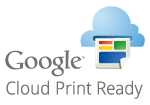
 |
Google Cloud Print nécessite un environnement permettant la connexion à Internet pour enregistrer l'appareil et pour l'impression. Les frais éventuels associés à la connexion à Internet sont à la charge du client. Google Cloud Print n'est pas disponible dans certains pays ou régions. Google Cloud Print ne permet pas l'impression depuis une adresse IPv6. |
 |
Pour utiliser Google Cloud Print, vous devez disposer d'un compte Google. Si vous n'en avez pas, créez-en un sur le site Web de Google. |
Vérification des réglages de l'appareil
Vérifiez les points suivants avant de configurer l'impression via le Cloud.
Assurez-vous qu'une adresse IPv4 est attribuée à l'appareil, et qu'il peut communiquer avec les ordinateurs du réseau.
Connexion à un réseau local filaire
Connexion à un réseau local sans fil
Connexion à un réseau local filaire
Connexion à un réseau local sans fil
Vérifiez si la date et l'heure de l'appareil sont correctement réglés. Réglage de la date et de l'heure
Si la gestion d'ID de service est activée, assurez-vous de pouvoir imprimer à partir d'un ordinateur sans avoir à saisir un ID de service ou un code PIN. Blocage de tâches en cas de numéro de service inconnu
Enregistrement de l'appareil auprès de Google Cloud Print
L'enregistrement de l'appareil avec Google Cloud Print vous permet d'imprimer depuis n'importe où avec ce service.
 |
Pour plus d'informations sur les procédures de base à réaliser pour configurer l'appareil depuis l'IU distante, consultez la section Configuration des options de menu de l'interface utilisateur distante. |
1
Lancez l'IU distante et connectez-vous en tant qu'administrateur. Démarrage de l'IU distante
2
Cliquez sur [Réglages/Enregistrement] sur la page du portail. Écran de l'interface utilisateur distante
3
Sélectionnez [Réglages réseau]  [Réglages Google Cloud Print].
[Réglages Google Cloud Print].
 [Réglages Google Cloud Print].
[Réglages Google Cloud Print].4
Cliquez sur [Modifier] pour [Paramètres de base].
5
Cochez la case [Utiliser Google Cloud Print]  [OK].
[OK].
 [OK].
[OK].6
Cliquez sur [Mémoriser] in [État de l'enregistrement].

Réenregistrement de l'appareil
Pour réenregistrer l'appareil, supprimez d'abord son enregistrement puis enregistrez de nouveau l'appareil.
7
Cliquez sur le lien de l'URL qui s'affiche dans [Lien vers la page d'enregistrement].
8
Suivez les instructions à l'écran pour enregistrer l'appareil.
L'impression peut maintenant s'effectuer à partir d'applications prenant en charge Google Cloud Print, tel que Google Chrome™.

Pour toute information sur les dernières applications compatibles avec Google Cloud Print, consultez la page d'accueil de Google Cloud Print.
 |
Configuration des réglages sur le panneau de commandeVous pouvez également activer ou désactiver la fonction Cloud Print à partir de <Menu> dans l'écran Accueil. <Réglages Google Cloud Print> Enregistrement depuis un terminal mobile ou Google ChromeVous pouvez enregistrer l'appareil depuis un terminal mobile ou Google Chrome. L'écran de l'appareil affiche le message de confirmation ci-après avant la fin de l'enregistrement. Sélectionnez <Oui> pour terminer l'enregistrement. Pour en savoir davantage sur les procédures d'enregistrement, consultez le mode d'emploi de votre terminal ou le site Web de Google Cloud Print. |